📝 Letzte Aktualisierung: 13. März 2025
Hand2Note ist eines der besten Poker-Tools, und Hand2Note 4 ist die neueste Version der Software. Sie enthält alle fortschrittlichsten Funktionen. Die Hauptunterschiede zur vorherigen Version sind Smart Reports und eine verbesserte Importgeschwindigkeit.
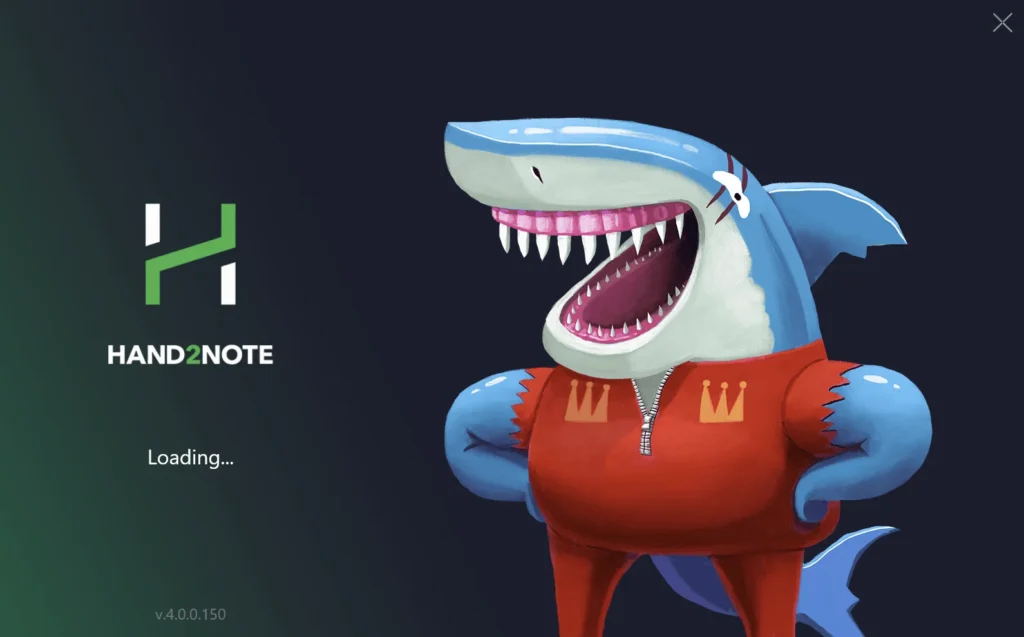
Lassen Sie uns mit der Einrichtung von Hand2Note 4 beginnen.
1. Download & Installation
Laden Sie Hand2Note 4 herunter und folgen Sie den einfachen Installationsschritten (einfach immer auf “Weiter” klicken).
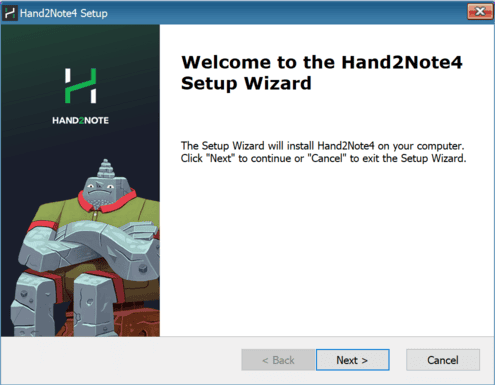
2. Genießen Sie die kostenlose Testversion
Sie können alle H2N-Funktionen während der 14-tägigen kostenlosen Testphase kostenlos nutzen. Diese wird automatisch aktiviert, nachdem Sie Hand2Note zum ersten Mal gestartet haben.
🔥 Nach Ablauf Ihrer Testphase können Sie Hand2Note PRO mit 10% Rabatt mit unserem GUIDE10 Promo-Code kaufen.
3. Übertragen Sie Ihre Hand2Note 3 Konfiguration (Optional)
Wenn Sie zuvor Hand2Note 3 verwendet haben, können Sie sicher alle Ihre HUDs, Einstellungen und Datenbanken auf Hand2Note 4 übertragen.
Um Ihre HUDs, Popups und Einstellungen zu importieren, wählen Sie im oberen Menü “Tools” → “Convert Hand2Note 3 Config…”.
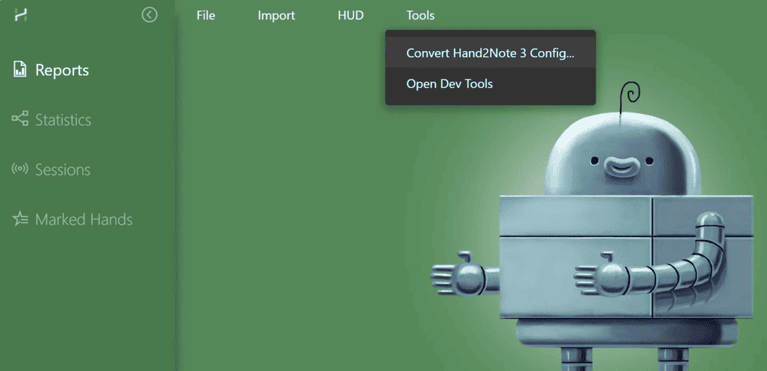
Dann müssen Sie den Speicherort Ihres Hand2Note 3 Ordners auswählen. Bitte beachten Sie: Sie müssen den Hauptordner von Hand2Note 3 auswählen, nicht den Config-Ordner. Standardmäßig befindet sich der Hauptordner von Hand2Note 3 unter “C:Program FilesHand2Note”.
Nachdem Ihr Einstellungsimport abgeschlossen ist, können Sie auch Ihre Datenbank importieren. Gehen Sie dazu zurück zum oberen Menü und wählen Sie “Import” → “Import from Database…”.
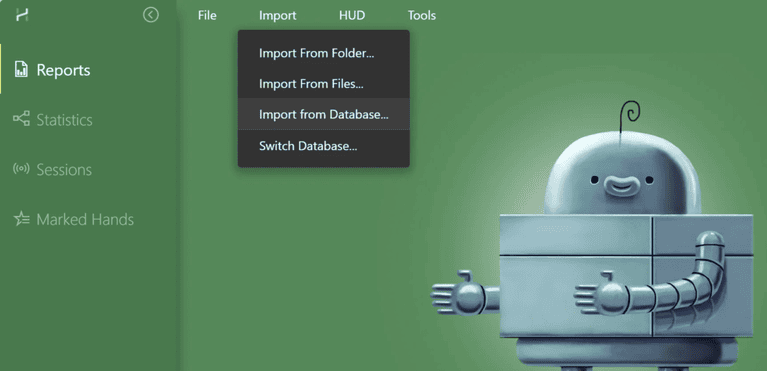
Sie müssen erneut den Speicherort des Hand2Note 3 Ordners auswählen (C:Program FilesHand2Note) und auch auswählen, aus welcher genauen Datenbank Sie Ihre Hände importieren möchten.
Nach diesen beiden Schritten haben Sie Ihre vollständige Hand2Note 3 Konfiguration in Ihrer neuen Hand2Note 4 Software.
4. Starten Sie HUD
Um Hand2Note HUD zu starten, müssen Sie in den meisten Fällen einfach Hand2Note und Ihren Pokerraum-Client gleichzeitig starten. Dann sollte HUD automatisch erscheinen, nachdem Sie einen Tisch geöffnet haben. Sie können die Genauigkeit der Handerfassung für einige Räume verbessern, indem Sie Auto-Import-Ordner konfigurieren.
Wenn Sie in Poker-Mobile-Apps wie PokerBros spielen, folgen Sie bitte unserem speziellen Leitfaden: Einrichten von Hand2Note für das Spielen in Apps über einen Emulator.
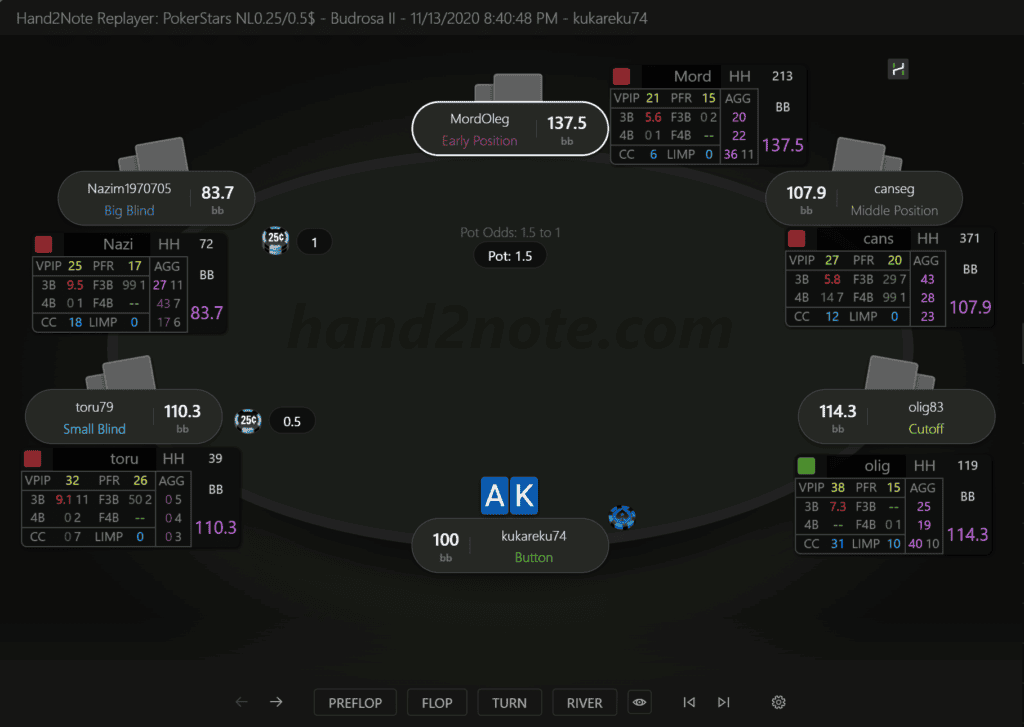
Wenn es Probleme mit der HUD-Anzeige gibt, folgen Sie den Fehlerbehebungsschritten. Wenn diese nicht helfen, kontaktieren Sie das Hand2Note Support-Team.
Das Standard-Hand2Note HUD enthält einige grundlegende Statistiken: VPIP, PFR, 3Bet und die Anzahl der Hände. Möglicherweise möchten Sie ein etwas komplexeres HUD verwenden. In diesem Fall empfehlen wir Ihnen, unser kostenloses HUD zu überprüfen. Für noch fortschrittlichere, professionelle HUD- & Popup-Pakete besuchen Sie den HUD Store.
Was kommt als Nächstes?
Erkunden Sie weiter Hand2Note 4, da es zahlreiche Funktionen bietet, um Ihr Spiel zu verbessern. Eine der besten Funktionen sind die Multi-Player Reports (ehemals Range Research), die es Ihnen ermöglichen, MDA-Berichte auszuführen und verschiedene Spielertypen – ihr typisches Verhalten in verschiedenen Spielsituationen – eingehend zu untersuchen. Mehr über MDA erfahren Sie in unserem Artikel über die Nutzung von Mass Data Analysis, um Spiele zu dominieren.
👨🏫 Meistern Sie alle Hand2Note-Funktionen mit unserem Hand2Note 4 Videokurs.